Kako konfigurirati radnje pri zatvaranju poklopca prijenosnog računala u Windows 10
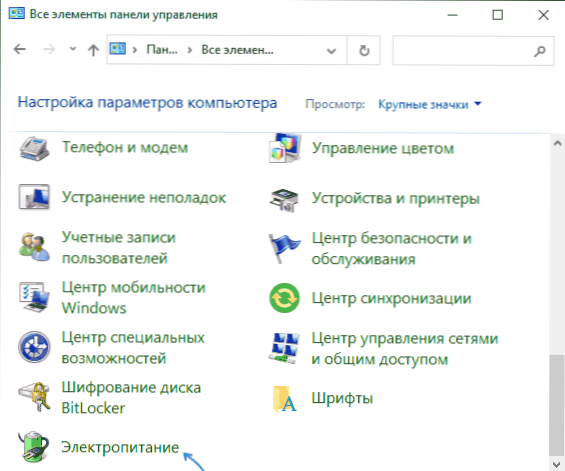
- 2481
- 755
- Johnny Ankunding
Ako trebate promijeniti ponašanje prijenosnog računala prilikom zatvaranja naslovnice, na primjer, učinite da ne uđe u način mirovanja, učinite to u Windows 10 na iste načine kao u prethodnim verzijama sustava, ali početni korisnik možda ne zna mjesto potrebnih postavki.
U ovim uputama za početnike o tome kako promijeniti radnju prilikom zatvaranja poklopca prijenosnog računala i dodatnih informacija o specifičnostima rada ovih parametara. Zatvorite članak o temi: Kako napraviti laptop ne isključuje se prilikom zatvaranja naslovnice, na primjer, kada se slika prikaže na vanjskom monitoru.
Mi mijenjamo radnju kada je poklopac prijenosnog računala zatvoren
Postavke radnje pri zatvaranju poklopca prijenosnog računala nalaze se u odjeljku "Power Power" na upravljačkoj ploči. Postoji nekoliko načina za otvaranje parametara napajanja u sustavu Windows 10:
- Otvorite upravljačku ploču (za to možete koristiti pretraživanje na traci za zadatak ili pritisnuti tipke Win+R Na tipkovnici unesite Kontrolirati i pritisnite Enter), zatim prebacite stavku "View" na velike ili male ikone i otvorite stavku "Power".
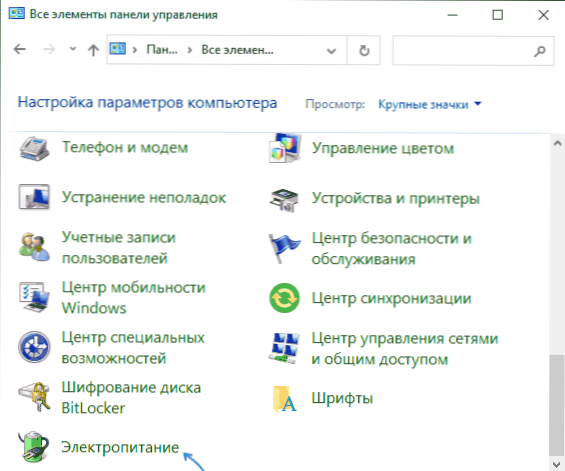
- Pritisnite tipke Win+R Na tipkovnici unesite Powercfg.Cpl I pritisnite Enter.
- Pritisnite desno -kliknite ikonu baterije u polju obavijesti i odaberite stavku "Power" u kontekstnom izborniku.

Otvorivši prozor Postavke napajanja, za promjenu radnje prilikom zatvaranja poklopca prijenosnog računala, dovoljno je za izvođenje sljedećih jednostavnih radnji:
- Pritisnite lijevo na stavci "Radnja prilikom zatvaranja poklopca".

- U odlomku "prilikom zatvaranja naslovnice" odaberite radnje koje će se izvesti (ili naznačiti da "radnja nije potrebna") s ovim događajem tijekom hrane iz baterije i prilikom napajanja iz mreže.
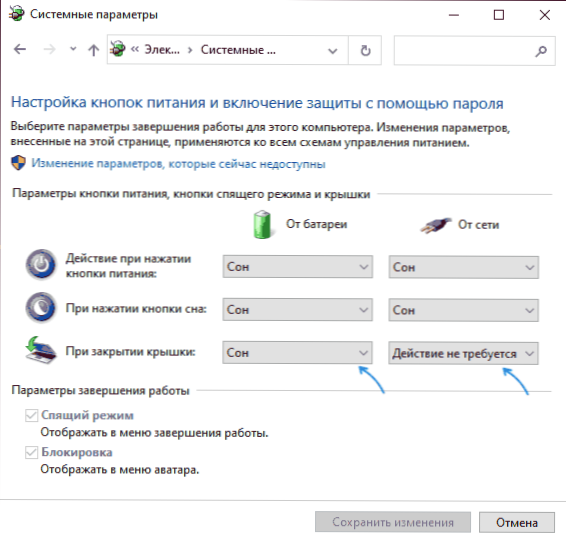
- Pritisnite gumb "Spremi promjene".
Kao što vidite, sve je vrlo jednostavno, ali ponekad, s pogrešnim radom razmatranih postavki, neke nijanse treba uzeti u obzir:
- Primijenjene postavke obično počinju raditi nakon što se Windows učitava ono što se misli: ako ste uključili prijenosno računalo i zatvorili ga na ekranu s logotipom prije učitavanja sustava, tada može prijeći u način spavanja ili Gibberna, bez obzira na postavke.
- Čak i ako ste naveli da "radnja nije potrebna", laptop može nastaviti ući u mirovanje, budući da je vrijeme za prijelaz postavljeno i djeluje bez obzira na naslovnica naslovnice. Vrijeme prijelaza možete konfigurirati u načinu spavanja na istom mjestu u parametrima napajanja, odabirom s lijeve strane stavke "Postavljanje prijelaza u mirovanje". Pročitajte više: Prozori za spavanje 10.
- Ponekad funkcije povezane s upravljanjem napajanjem mogu raditi pogrešno ako izvorni pokretači čipseta, upravljanje napajanjem i komunalne usluge od proizvođača prijenosnog računala nisu instalirani, obično su dostupne u odjeljku za podršku na službenom web mjestu.
- Neispravljanja hardvera mogu dovesti do zatvaranja poklopca prijenosnog računala neće biti registrirane (to jest, sustav neće "znati" da ste zatvorili prijenosno računalo), odnosno radnje koje konfigurirate niste izvedeni.
Video uputa
- « Raščlanjivanje.exe - pogreška aplikacije, kako popraviti?
- Kako sakriti obavijesti na zaslonu blokiranom iPhoneom »

